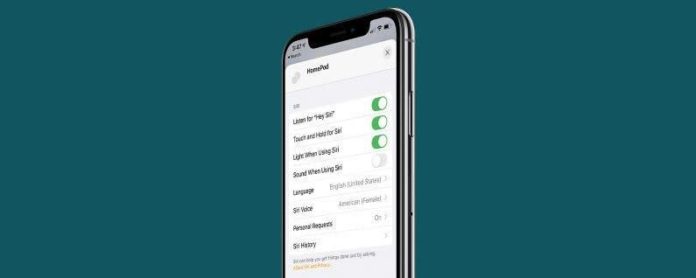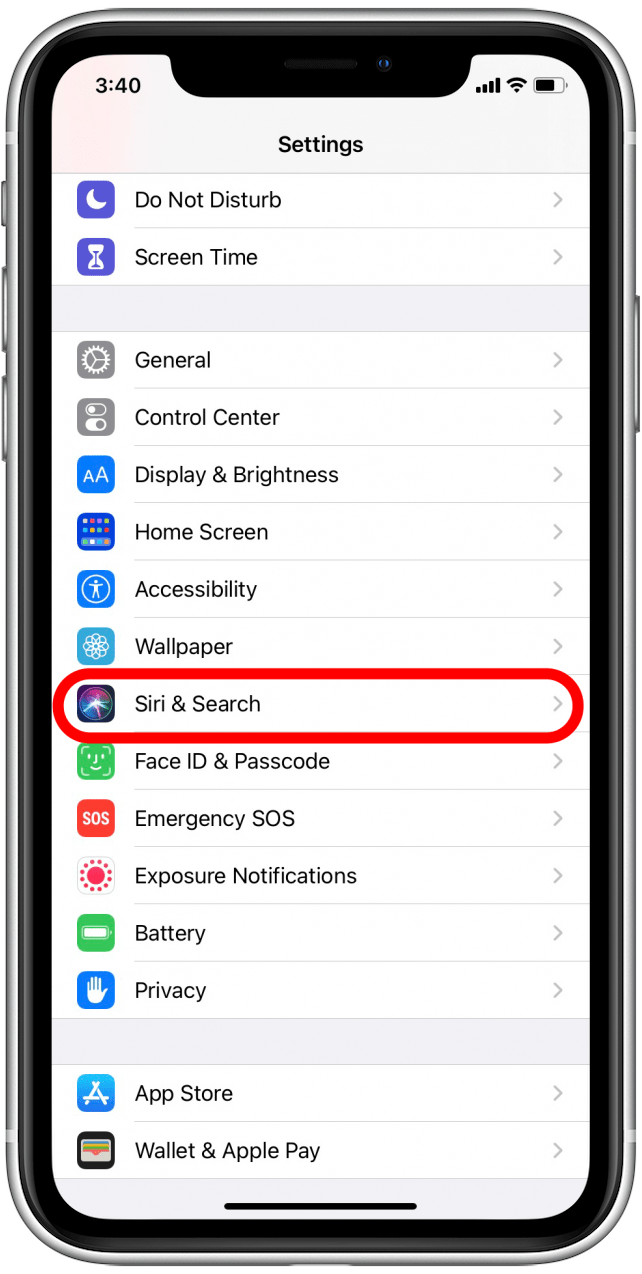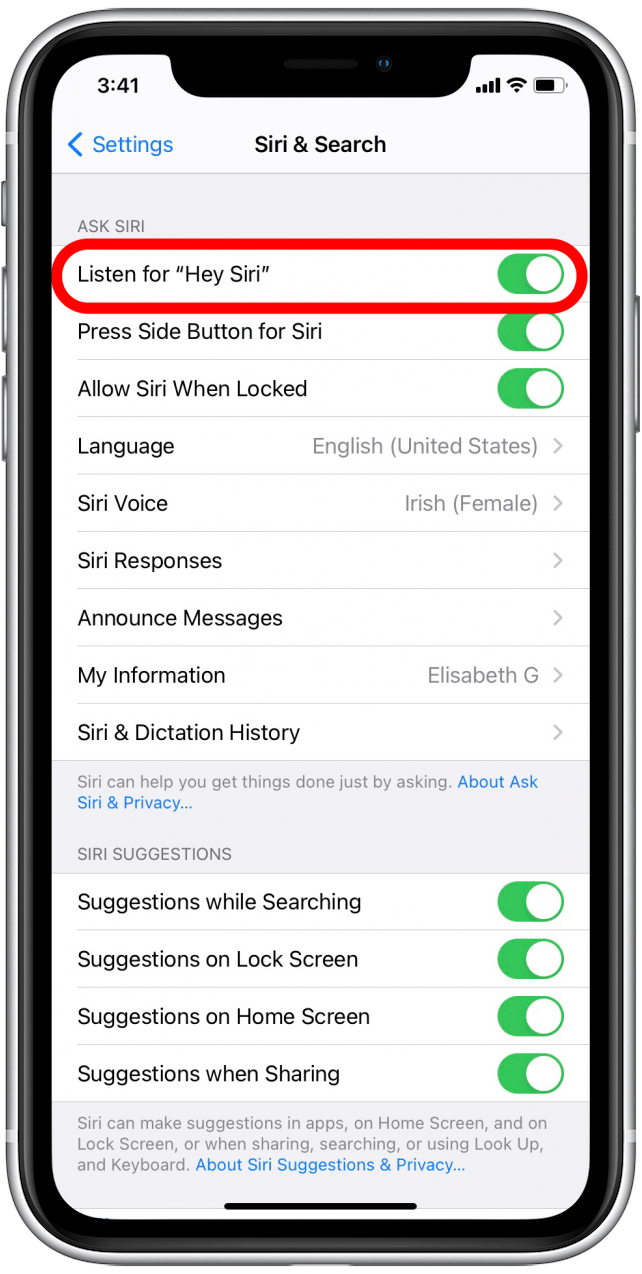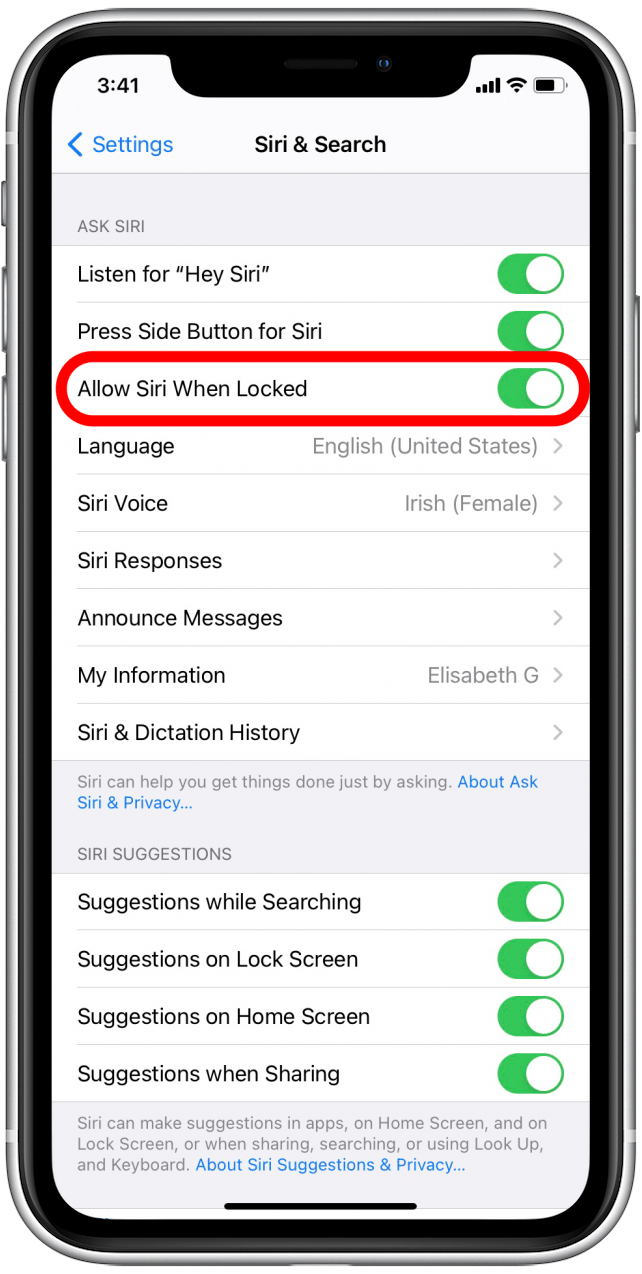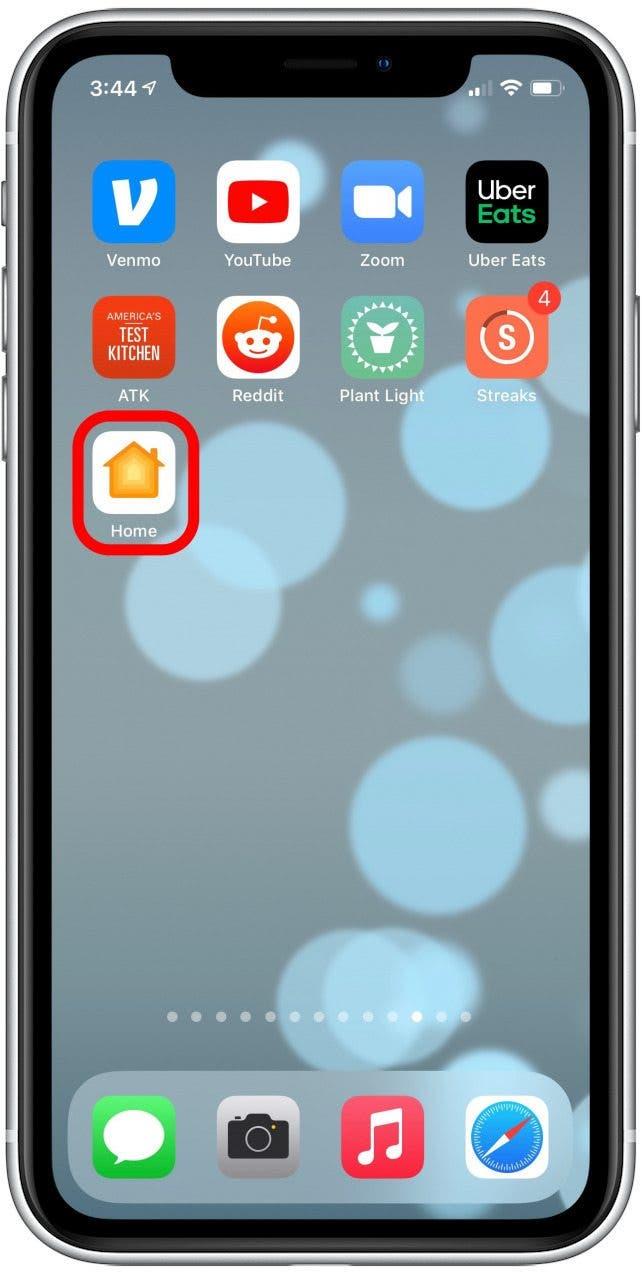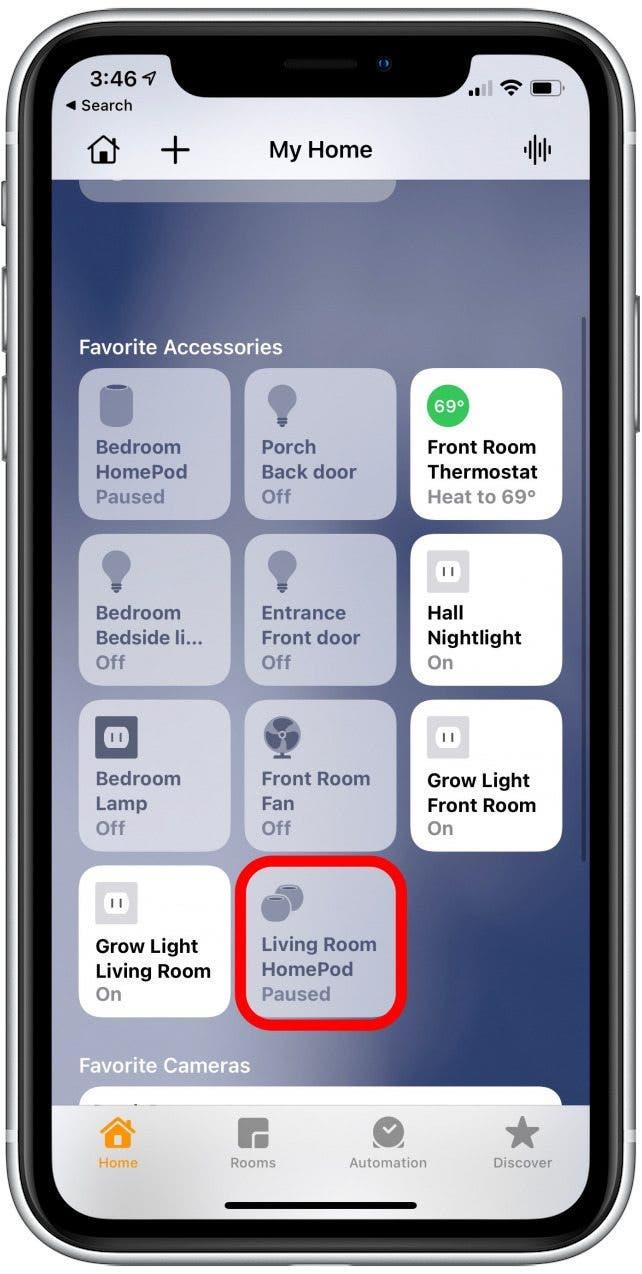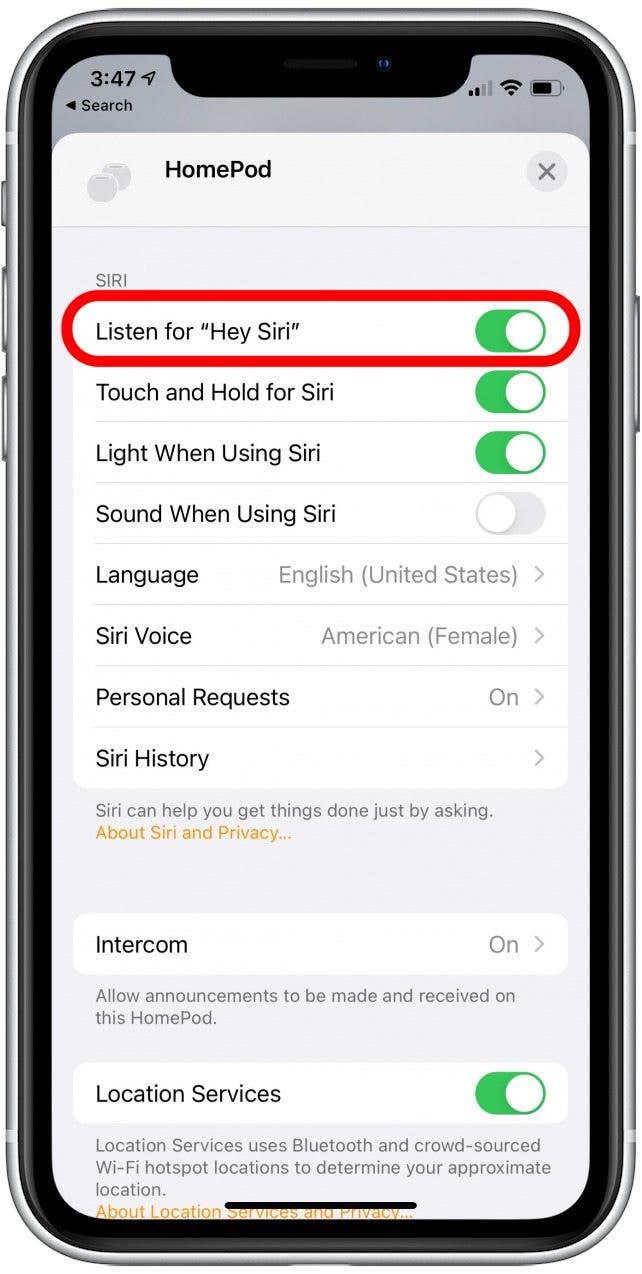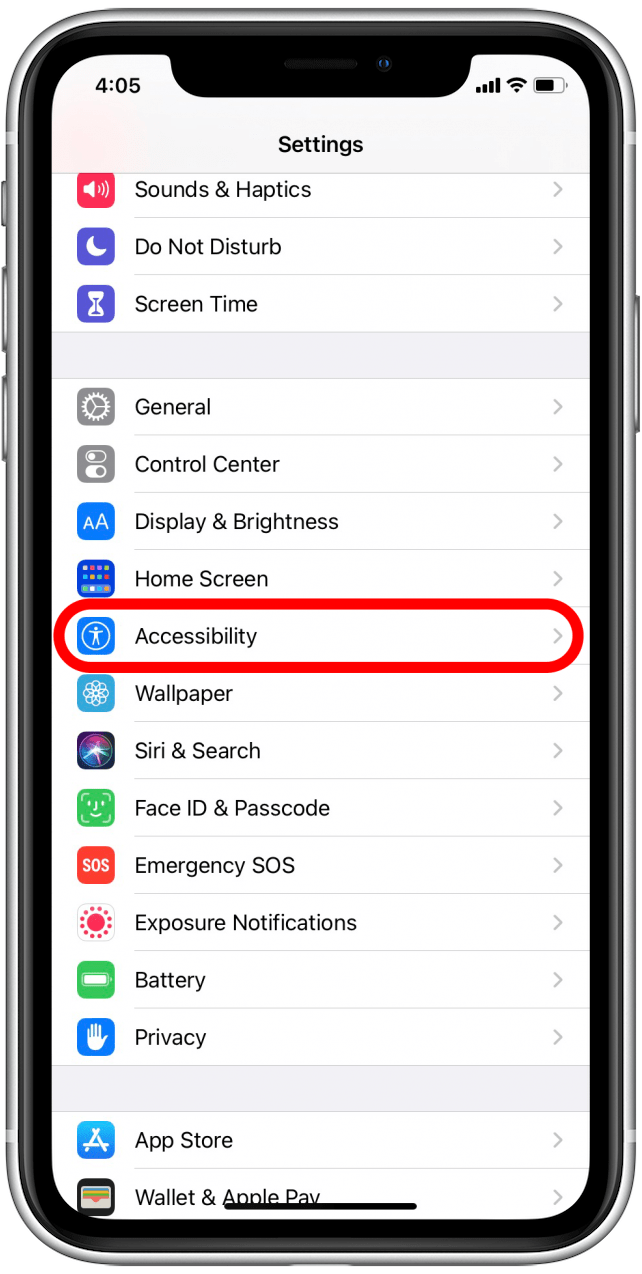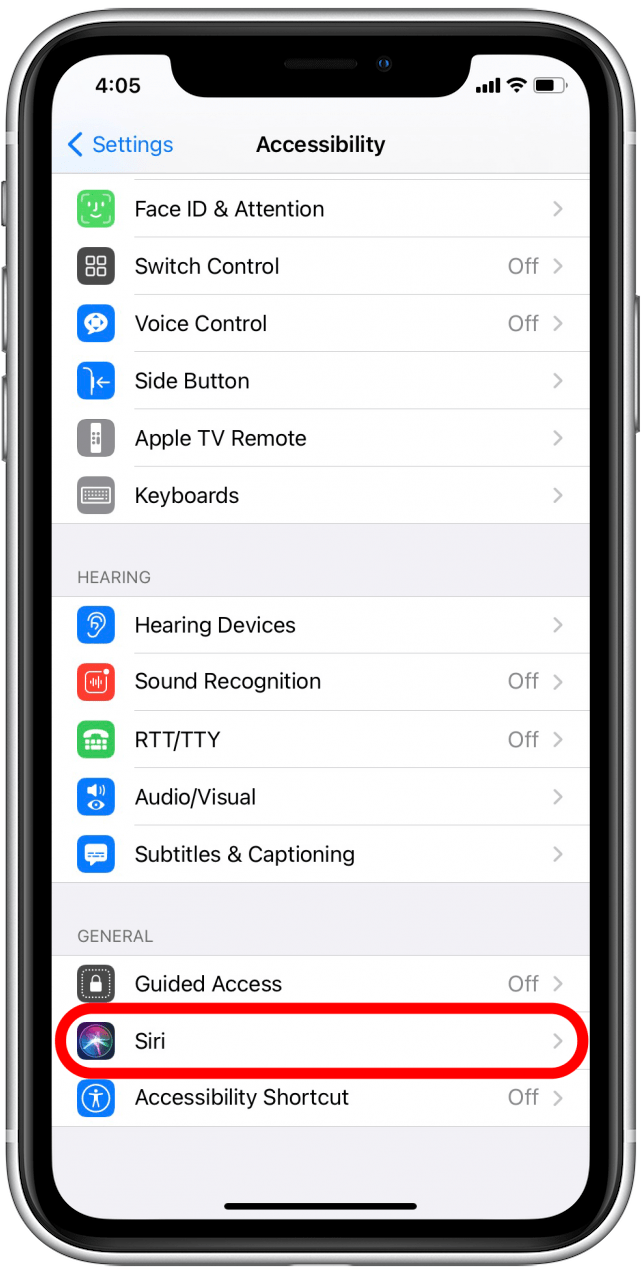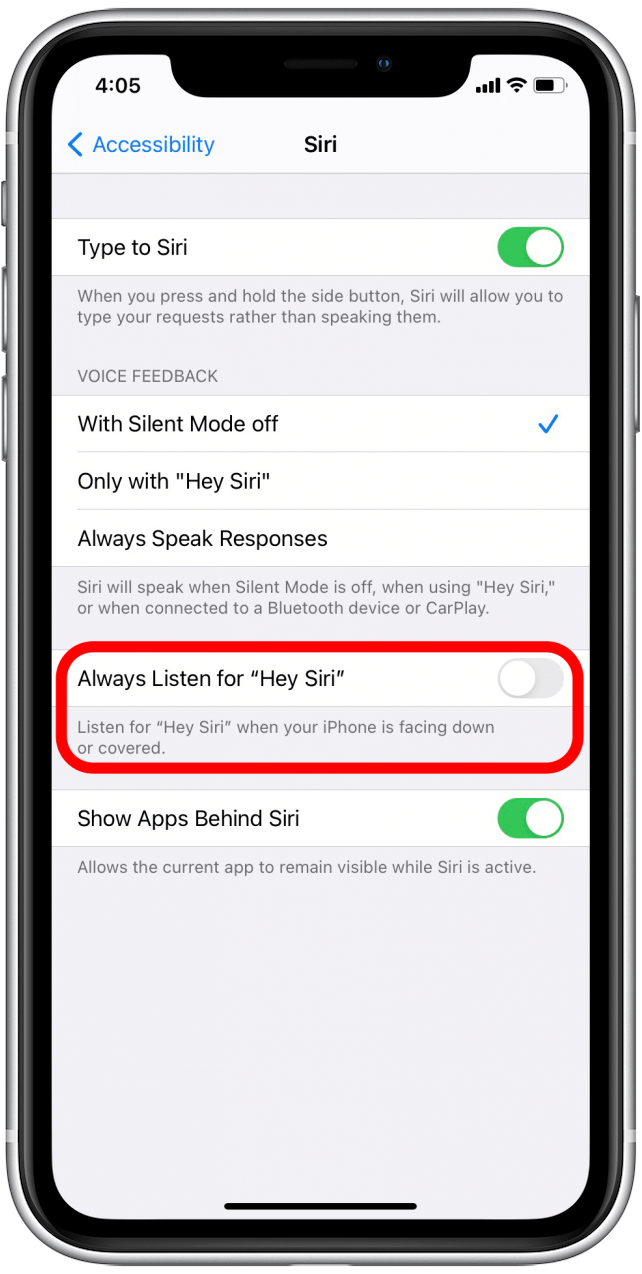Warum funktioniert Siri nicht? Es kann sehr frustriert sein, wenn Sie alle Hände voll zu tun haben und eine schnelle Hilfe benötigen, aber Siri nicht auf Sie reagiert. Glücklicherweise ist der Grund, warum Siri auf Ihrem iPhone, iPad oder HomePod nicht funktioniert, wahrscheinlich eine einfache Verwechslung der Einstellungen. Wir zeigen Ihnen, wie Sie sicherstellen können, dass Siri auf Ihren Apple-Geräten aktiviert ist, und wenn dies Ihr Problem nicht behebt, wo Sie Hilfe erhalten.
Wenn Sie Siri zum ersten Mal verwenden, müssen Sie Siri einrichten, um Ihre Stimme zu erkennen. Wenn Sie Siri noch nie verwendet haben, stellen Sie sicher, dass Sie dies zuerst getan haben. Wenn Sie weitere Hilfe zu Siri benötigen, melden Sie sich für unseren kostenlosen Tipp des Tages Newsletter an.
Siri reagiert nicht auf iPhone und iPad
- Öffnen Sie Einstellungen.
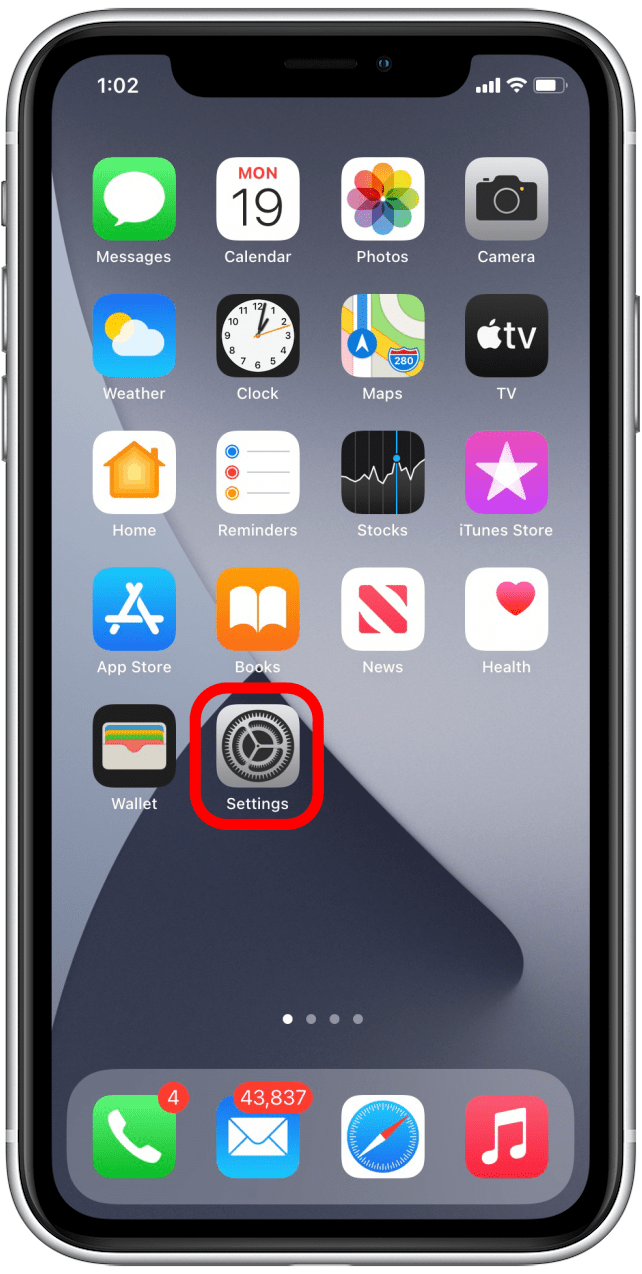
- Suchen Sie nach Siri & Suche.

- Stellen Sie sicher, dass Auf „Hey Siri“ hören aktiviert ist.

- Stellen Sie sicher, dass Siri bei Sperre zulassen aktiviert ist.

Ähnlich: Anleitung Siri verwenden und was zu tun ist, wenn Siri nicht mehr funktioniert
Siri reagiert nicht auf HomePod
- Öffnen Sie die StartseiteApp.

- Halten Sie den HomePod gedrückt, der nicht auf Sie reagiert.

- Scrollen Sie nach unten zu Siri.
- Stellen Sie sicher, dass Auf „Hey Siri“ hören aktiviert ist.

Hören Sie auf „Hey Siri“, auch wenn Ihr Gerät verdeckt ist
Sie sollten auch sicherstellen, dass Ihr Gerät nicht verdeckt oder verdeckt ist, wenn Sie „Hey Siri“ sagen. Wenn Sie Siri nicht ausdrücklich so eingestellt haben, dass sie unter diesen Umständen reagiert, wird dies nicht der Fall sein. Gehen Sie wie folgt vor, damit Siri reagiert, wenn Ihr Gerät verdeckt oder bedeckt ist:
- Gehen Sie zu Einstellungen.
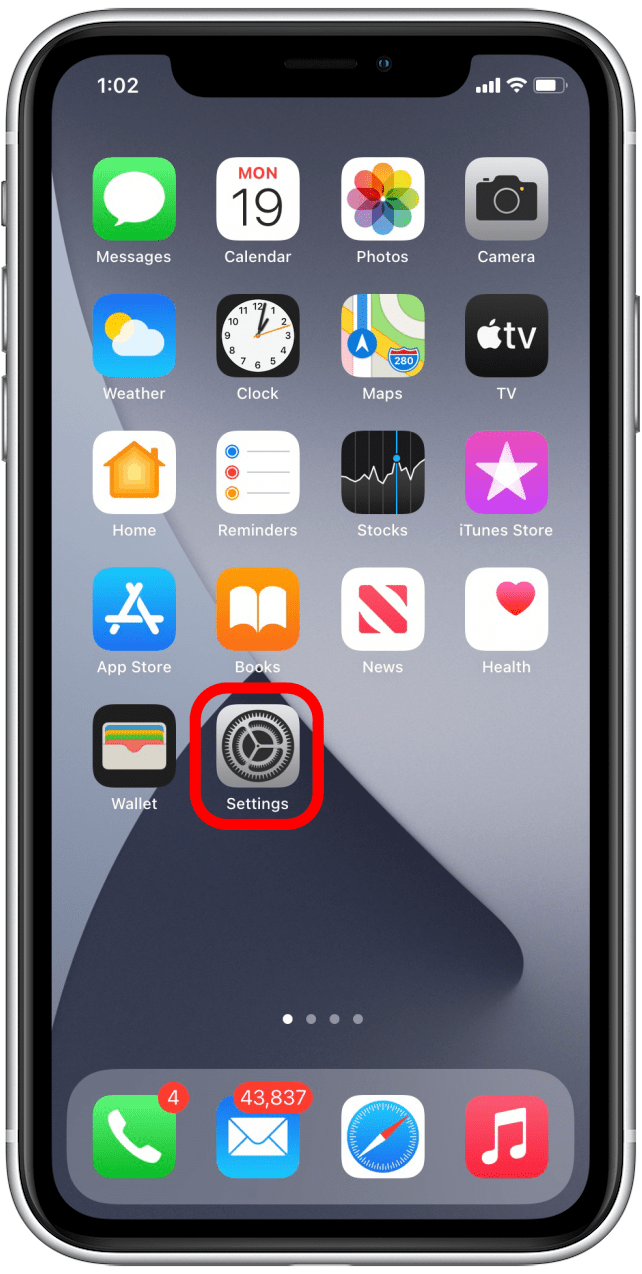
- Suchen Sie nach Zugänglichkeit.

- Scrollen Sie nach unten zu Siri.

- Schalten Sie ImmerAuf „Hey Siri“ hören ein.

Profi-Tipp: Sie können auch setze Siri so ein, dass es auf deiner Apple Watch funktioniert. Dies kann Ihnen helfen, das kleine, aber leistungsstarke Gerät zu navigieren.